
Ruční vytvoření nové složky a podsložky, které je časově náročné, pokud chcete uspořádat a spravovat soubory v počítači se systémem Windows 10 počítače. Místo toho můžete vytvořit více složek najednou pomocí příkazového řádku PowerShell nebo dávkového souboru.
Tyto aplikace ušetří od úkolu pravého tlačítka myši & gt; Nová složka nebo pomocí Ctrl + Shift + N vytvořit novou složku, což je únavné, pokud máte udělat několik z nich. Nicméně, existují způsoby, které můžete vyhnout.
Jak vytvořit více složek pomocí příkazového řádku
Možná budete chtít podívat na různé způsoby, jak otevřít příkazový řádek s oprávněním správce.
Klepněte na tlačítko Start na hlavním panelu a zadejte „cmd“ v systému Windows vyhledávací lišty Otevřete příkazový řádek. Pak vyberte „Command Prompt“ z výsledků vyhledávání.
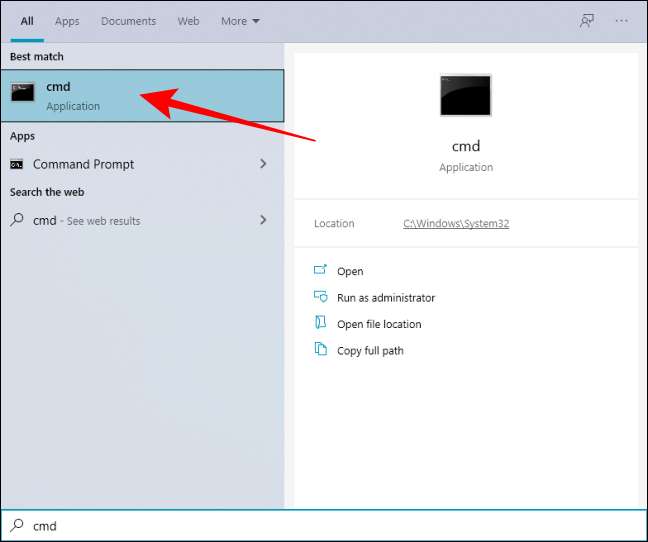
Můžeš
změna adresáře v příkazovém řádku
za použití
CD
velení a přepněte do adresáře, kam chcete, aby složky.
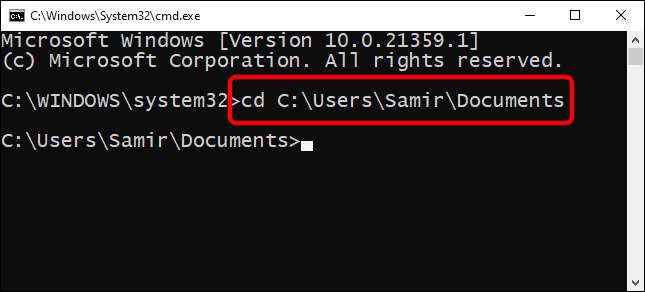
Začněme malé a říkají, že chcete vytvořit sedm složky pro každý den v týdnu. Ano, můžete použít následující příkaz:
md Pondělí Úterý středa čtvrtek pátek sobota
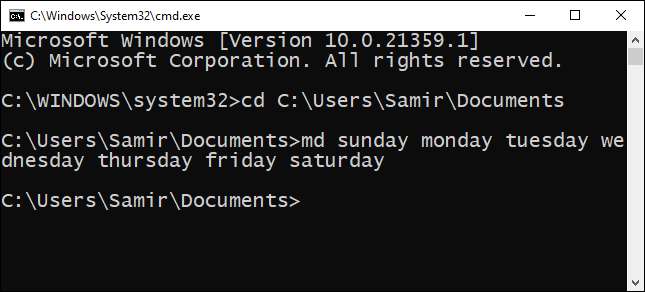
Nahradit názvy složek Po skončení
md.
Příkaz s těmi skutečnými.
Za to, že můžete zavřít Příkazový řádek a otevřít cíl v Průzkumníku pro kontrolu nově vyrobené složky.

Spropitné: Můžete automaticky vyplnit sekvenční jména aplikaci Excel na vašem počítači, pokud budete muset provést stovky složek
PŘÍBUZNÝ: 10 Užitečné Windows příkazy byste měli vědět
Jak vytvořit více složek pomocí PowerShell
Další metoda, která umožňuje, aby složky ve velkém zahrnuje prostředí Windows PowerShell. Budeme používat stejné názvy složek, jako jsou uvedeny výše. Můžete využít pomoci v plain-textového editoru shromáždit slova.
Klepněte na tlačítko Start na hlavním panelu, zadejte „PowerShell“ ve Windows Search otevřít PowerShell, a uvidíte, „PowerShell“ ve výsledcích vyhledávání. Klepněte pravým tlačítkem myši na něj a zvolte možnost „Spustit jako správce“.
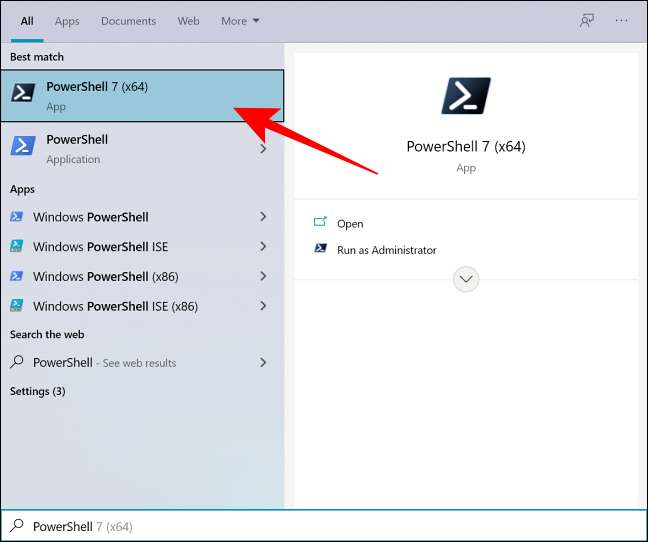
Okno PowerShell se otevře s vámi v uživatelské složky ve výchozím nastavení. Řekněme, že chcete, aby se nové složky v „Dokumenty“ adresáři. Můžete to udělat, že s
CD
příkaz. Takže, budeme používat tento příkaz:
cd Dokumenty

Vytvoření složky ve velkém bude vyžadovat, abyste nejprve shromáždit názvy souborů a pak spustit příkaz specifický v okně PowerShell. Řekněme, že chcete vytvořit složky pro každý den v týdnu. Takže můžete použít tento příkaz:
"neděle", "Pondělí", "úterý", "středu", "čtvrtku", "pátek", "soboty" | % {New-bod -Název "$ _" -ItemType "Directory"}

Nahradit názvy složek před potrubí tím, že zadáním uvnitř uvozovek a oddělte je čárkou.
Po spuštění příkazu, můžete zavřít PowerShell a otevřete Průzkumníka Windows vyhledejte v části „Dokumenty“ nebo cíl, který jste použili pro vytvoření nové složky.
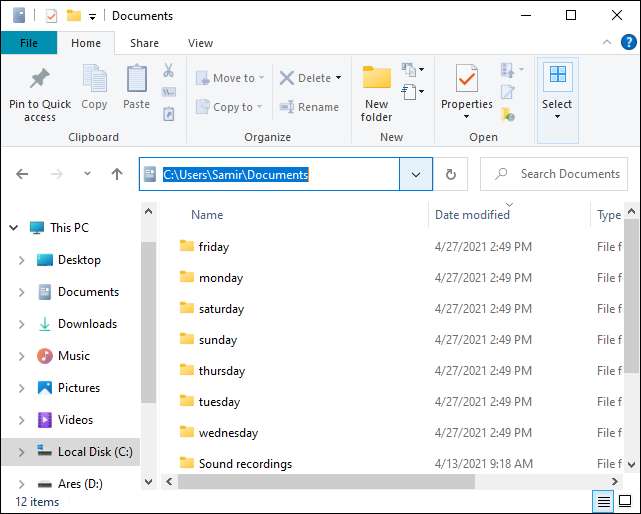
PŘÍBUZNÝ: Geek School: Naučte se, jak automatizovat Windows PowerShell s
Jak vytvořit více složek a podsložek pomocí dávkového skriptu
Pomocí příkazového řádku je těžkopádný, kdy budete muset přidat strukturu složek pro výrobu podsložky. Potom příkaz vypadat matoucí:
md složka1 \ subfolder1 \ actualfolder1 složka2 \ subfolder2 \ actualfolder2
Jedna chyba mohla zkazit skutečnou strukturu složek, a můžete vždy přejmenování složek za použití různých metod . Nicméně, dávkové soubory může zabránit tomu, aby se rychle spustit jednoduchý příkaz.
Sem se názvy složek a podsložek s adresářovou strukturu v plain-textového souboru v aplikaci, jako je Poznámkový blok. Řekněme, že chcete vytvořit složky pro několik týdnů a dnů v každém týdnu za měsíc duben. Zadejte správnou strukturu složek pro každý prostor jméno a dovolené v rozmezí:
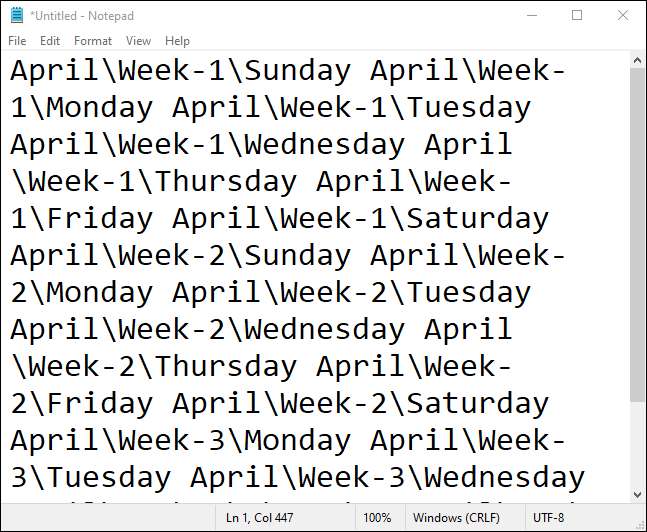
Poznámka: Pokud vaše názvy složek obsahují dvě slova nebo speciální znaky, uzavřete všechny jméno složky, včetně jejich podsložek v uvozovkách.
Poté, typ
@ECHO off.
Nahoře a stiskněte klávesu Enter a vytvořte prostor. Poté přidejte
md.
Před každou strukturou složky, pokud je v samostatném řádku, nebo jen jednou, pokud struktury složek nesou prostor mezi nimi.
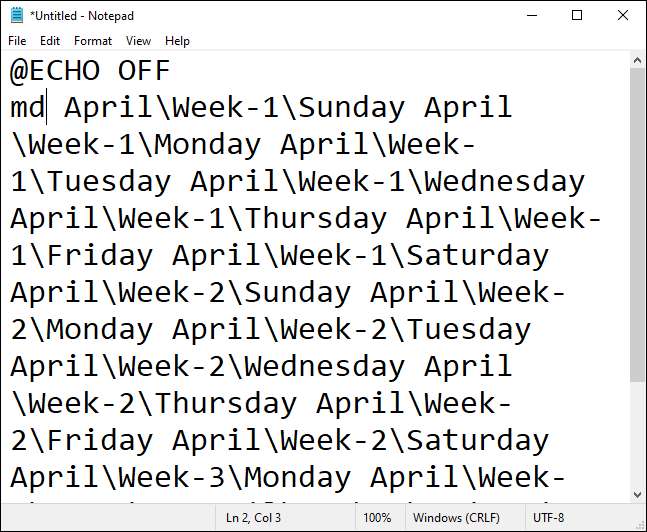
Nyní uložte soubor s názvem, který se vám líbí, a nahradit příponu souboru .txt s příponou .bat.
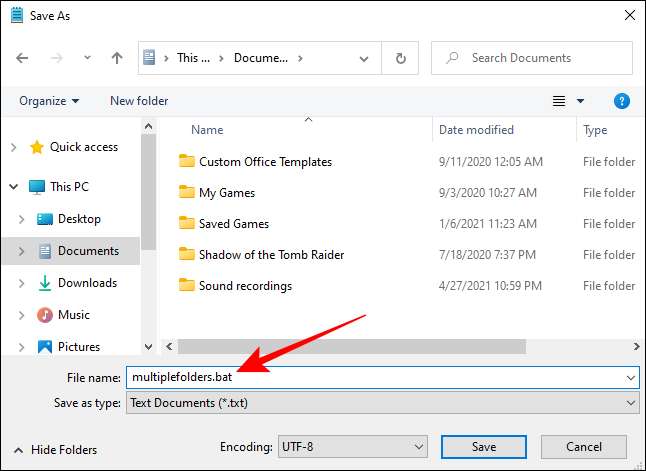
Zkopírujte tento dávkový soubor, kdykoli budete chtít udělat více složek najednou. Poklepejte na něj.
To je, jak můžete vytvořit více složek najednou a ušetřit čas.







